売上日報(商品別)を確認する
この画面では、商品別の売上日報を一覧で確認できます。
画面の見かた
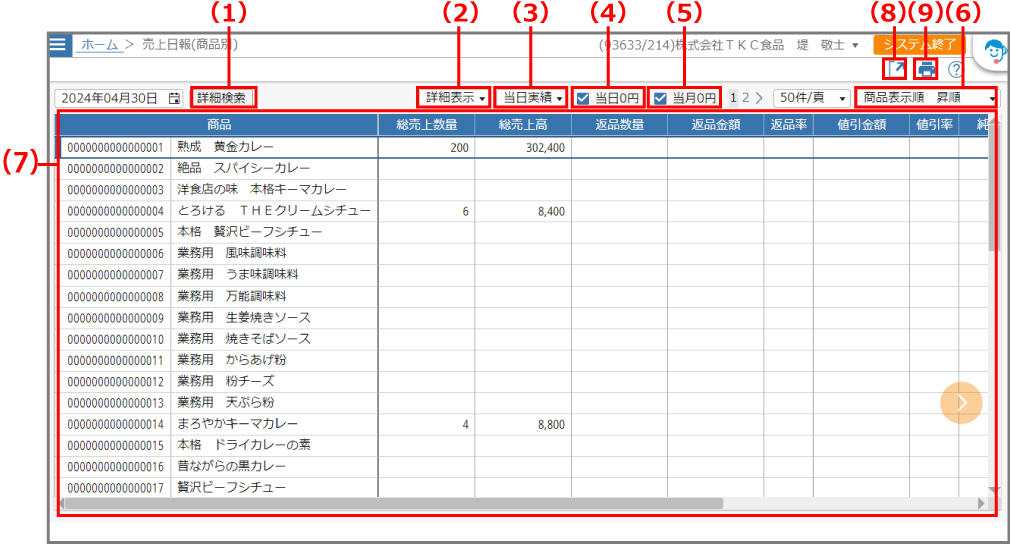
| 項番 | 項目 | 内容 |
| (1) | [詳細検索]ボタン | 表示する商品別売上高の詳細な条件を指定して検索できます。 クリックすると、検索画面が表示されます。 |
| (2) | 表示項目切替え | (7)の表示項目を詳細表示/要約表示に切替えます。 |
| (3) | 集計期間切替え | 「当日実績」とすると指定日の売上高が、「当月実績」とすると指定日の属する処理月の開始日から指定日までの売上高累計を確認できます。 |
| (4) | 当日0円 | チェックを付けると、当日の売上高が0円の行が表示されます。 |
| (5) | 当月0円 | チェックを付けると、指定日の属する処理月の開始日から指定日までの売上高累計が0円の行が表示されます。 |
| (6) | 表示順 | 売上日報(商品別)の表示順を選択します。 |
| (7) | 確認エリア | 売上日報を確認するエリアです。 商品ごとに、指定日における売上数量、売上高および粗利益額を確認できます。また、選択により月初から指定日までの累計額も確認可能です。 伝票の内容を確認するには、該当行をダブルクリックします。 |
| (8) | アイコン | 表示している売上日報(商品別)をPDFまたはCSVファイルに出力します。 PDFファイルを保存する場合は、別タブに表示されたPDFの右上のアイコンからダウンロードしてください。 CSVファイルの保存方法については、ブラウザのヘルプを参照してください。ファイルの保存方法は、お使いのブラウザによって異なります。 |
| (9) | アイコン | 売上日報(商品別)を印刷します。 |
操作方法
ここでは、詳細な条件を指定して売上日報を表示する方法を説明します。
1[詳細検索]ボタンをクリックします
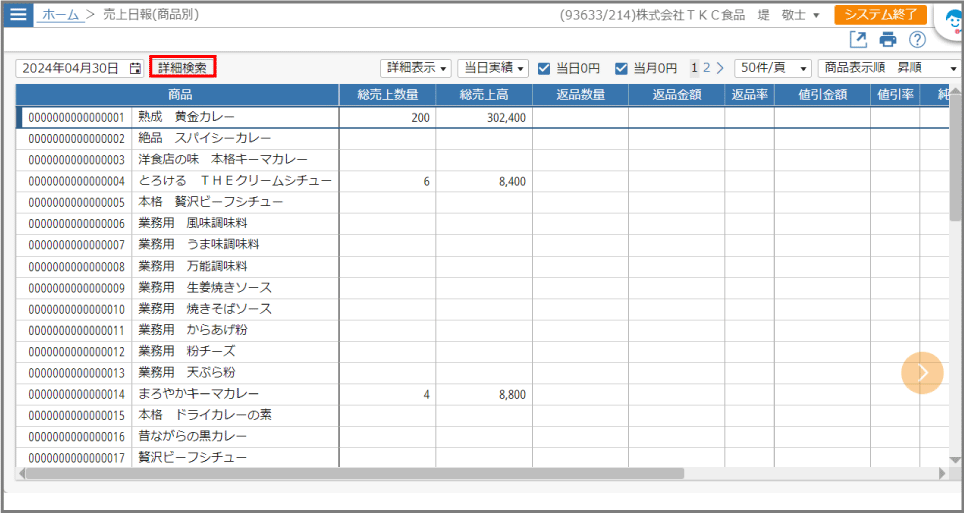
[詳細検索]画面が表示されます。
2検索条件を入力し、[検索]ボタンをクリックします
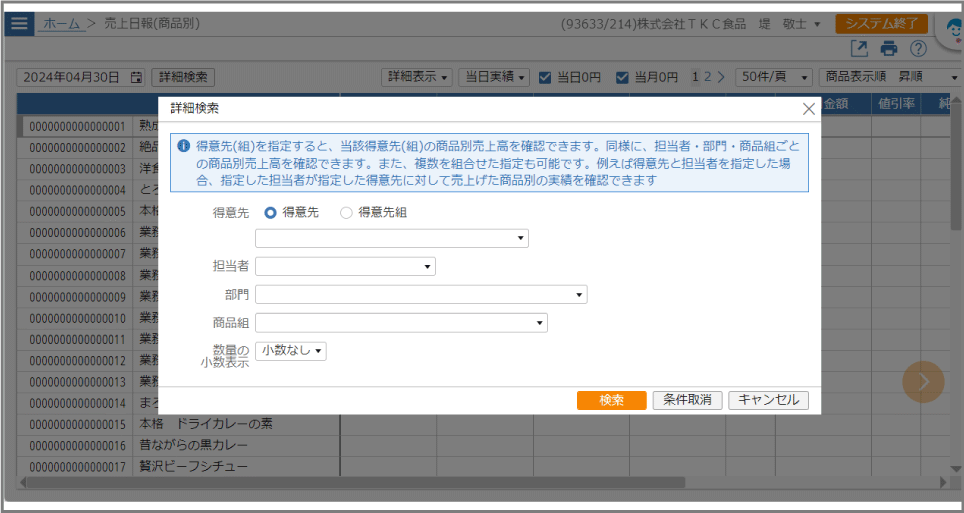
| 項目 | 内容 |
| 得意先 | [得意先]または[得意先組]を選択し、登録済みの得意先・得意先組を選択します。 |
| 担当者 | 登録済みの担当者を選択します。 |
| 部門 | 登録済みの部門を選択します。 |
| 商品組 | 登録済みの商品組を選択します。 |
| 数量の小数表示 | 売上数量、返品数量について小数点以下の表示桁数を選択します。 |
検索結果が表示されます。

